Похожие презентации:
Формулы. Правила ввода формулы
1. Формулы.
2. Правила ввода формулы
1. Ввод формулы начинается сознака =.
2. Адрес ячейки вводят с
клавиатуры, только латинскими
буквами.
3. Завершается ввод формулы
нажатием ENTER,
3. Правило автозаполнения формул
Копировать формулу нужно«растаскивая» ячейку с формулой за
правый нижний угол на те ячейки, в
которые надо произвести
копирование.
4.
После завершения ввода формулы вячейке таблицы отображается результат
вычисления, а в строке формул формула
5. Относительная ссылка
• Относительная ссылка – автоматическиизменяющаяся при копировании
формулы ссылка.
• Относительная ссылка используется в
формуле в том случае, когда она
должна измениться после копирования.
6. Абсолютная ссылка
• Абсолютная ссылка – не изменяющаяся прикопировании формулы ссылка.
Это указывается с помощью символа $,
который ставится и перед буквой столбца и
перед номером строки.
7. Функции
При расчетах используются не только формулы, нои функции, например: максимальное значение,
SIN, квадратный корень и т.д.
Функция вставляется в рабочую книгу в два этапа.
1 Этап. Вызов Мастера функций и выбор нужной
функции.
Вставка – Функция
(можно просто щелкнуть
по значку
рядом
со строкой формул).
Далее выбирается из
списка нужная функция и
подтверждается ОК.
8. Функции
2 Этап. Ввод аргументов функции. Аргументамимогут быть константы, адреса ячеек, диапазон
ячеек. Адреса ячеек или их диапазон можно
вводить с клавиатуры, либо мышкой выделить
прямо в таблице. Подтвердить ОК.
9. Функции
Все функции разделены на категории: математические,статистические, финансовые, дата и время и т.д.
Часто используемые функции
Суммирование: для суммирования диапазона необходимо его
выделить и щелкнуть по кнопке Автосумма на панели
инструментов. Результат будет записан в ячейку, следующую за
последней ячейкой диапазона.
Степенная функция: вводится с помощью мастера функций
(СТЕПЕНЬ(B1;2)) или с клавиатуры (=B1^(3/2); =C2^6).
Квадратный корень: вводится с помощью мастера функций
(КОРЕНЬ(B1)) или с клавиатуры (=B1^(1/2); =C2^6).
10.
Практическая работа : создание таблиц значенийфункций в ЭТ.
Цель: научиться создавать таблицы значений функций в заданном диапазоне
значений аргумента и с заданным шагом его изменения



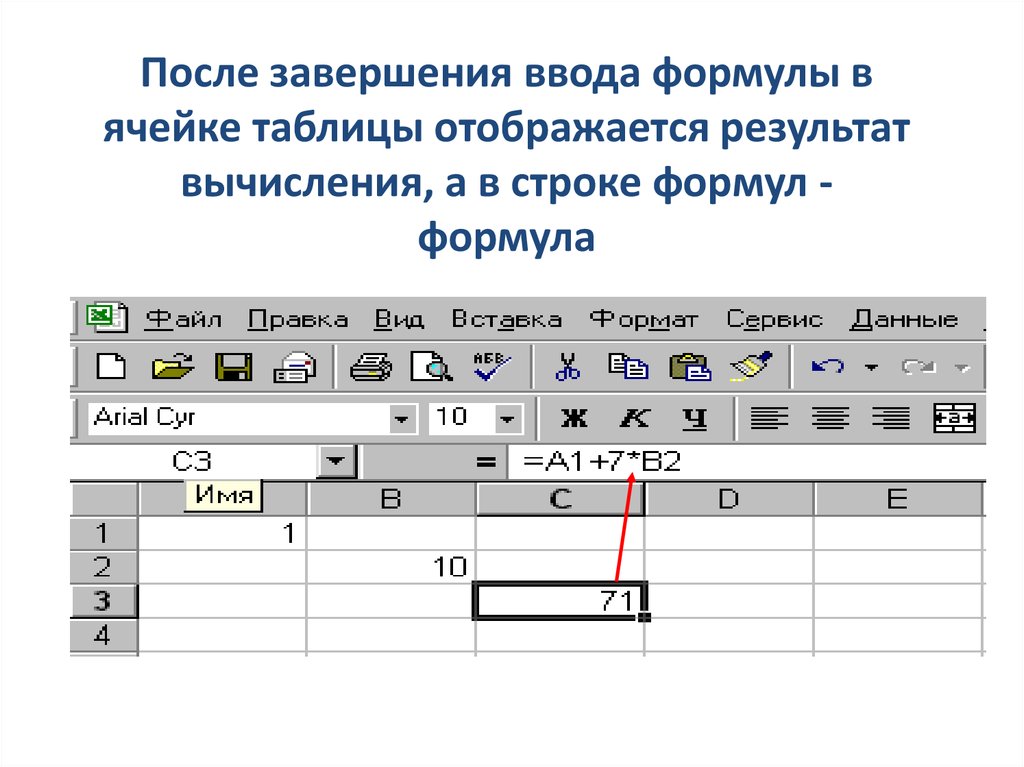


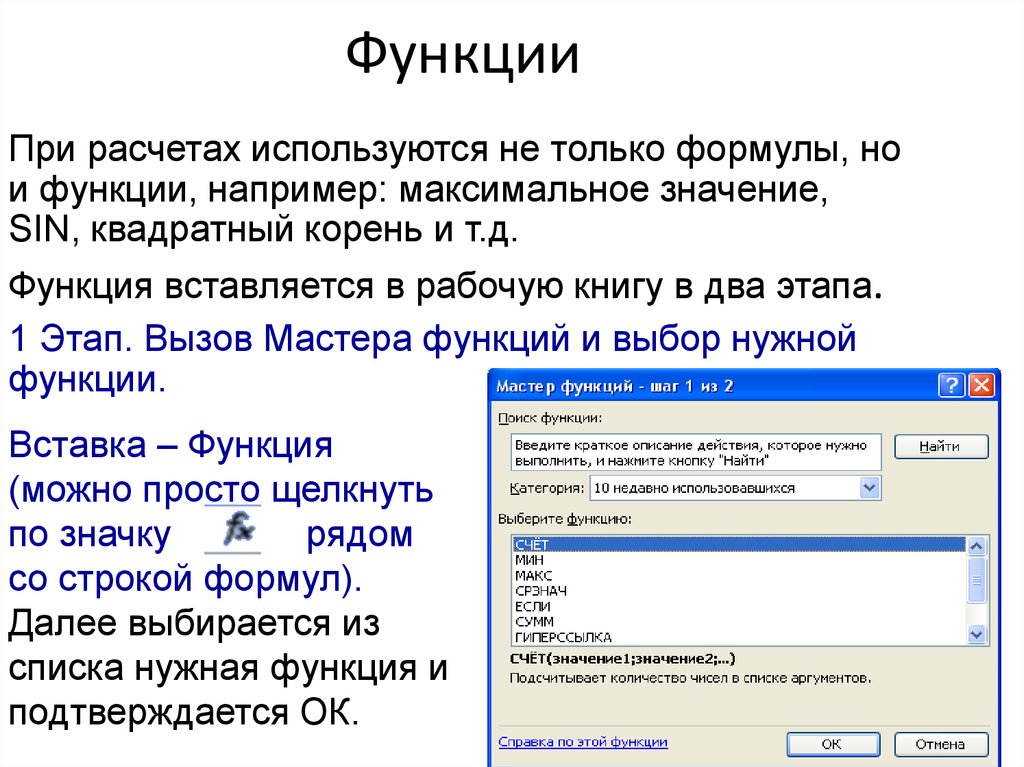
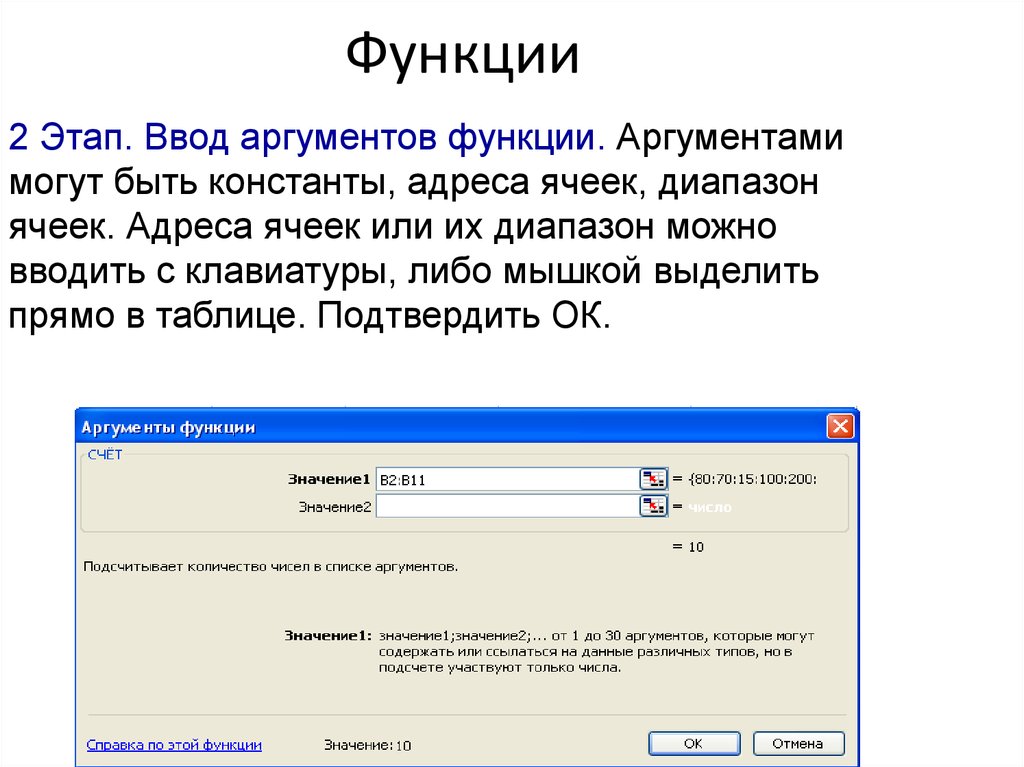


 Программное обеспечение
Программное обеспечение








